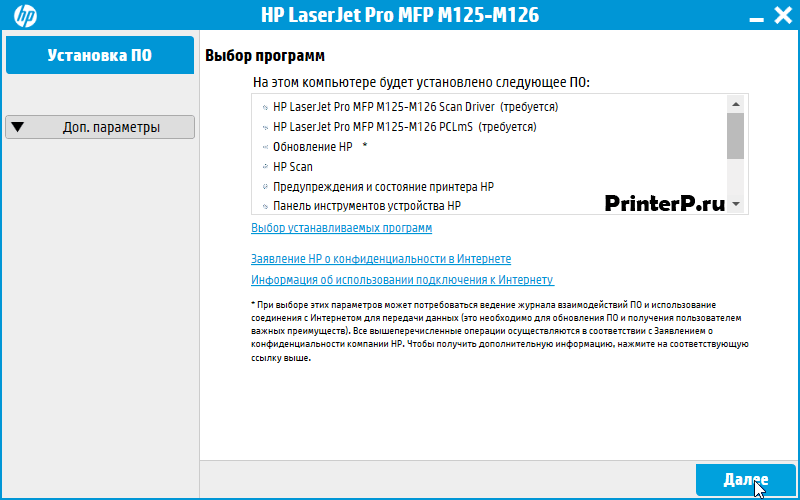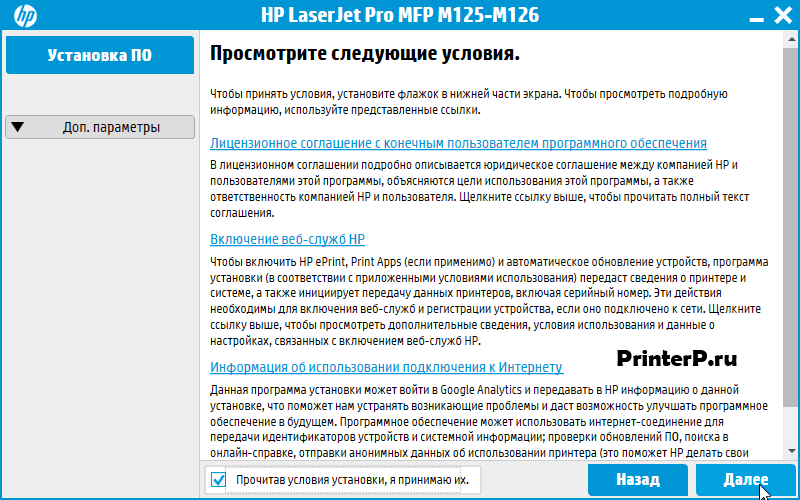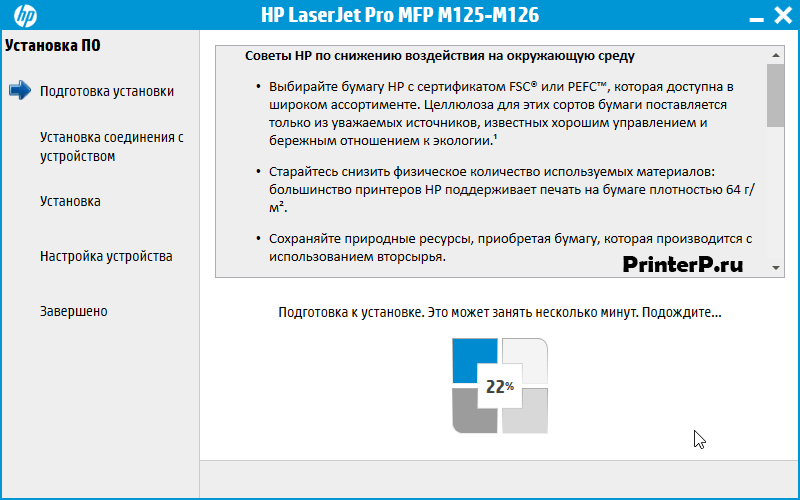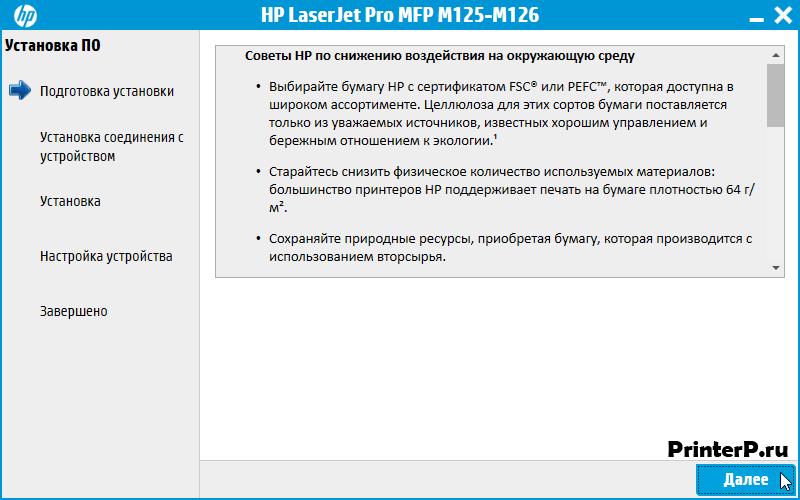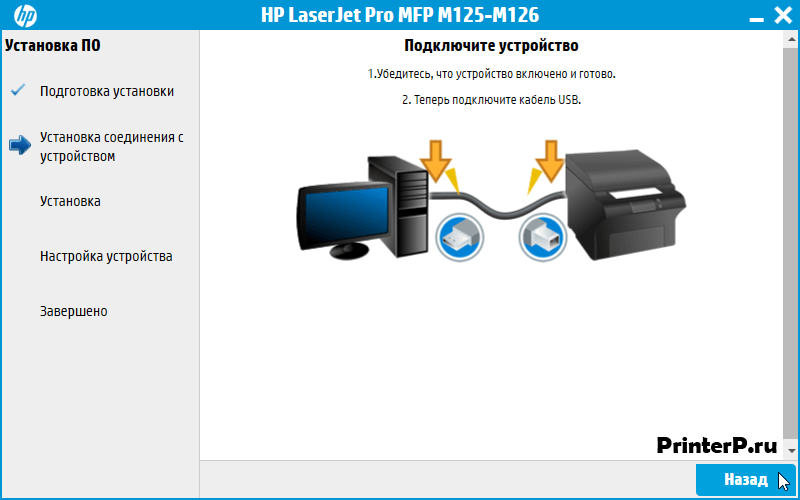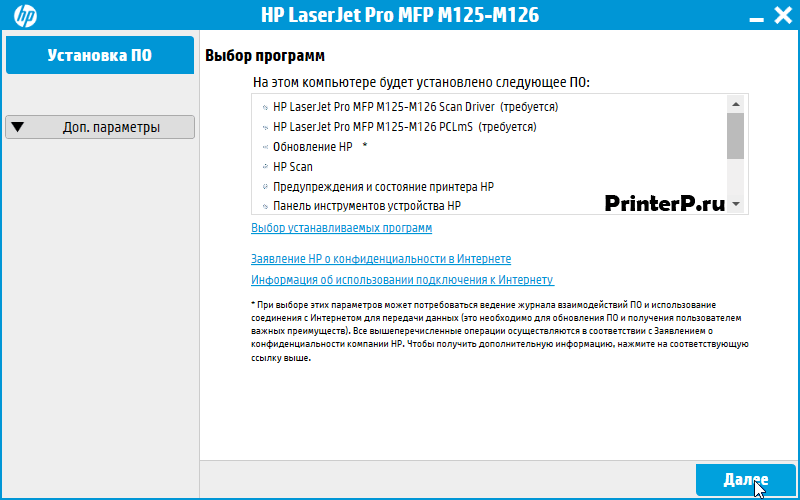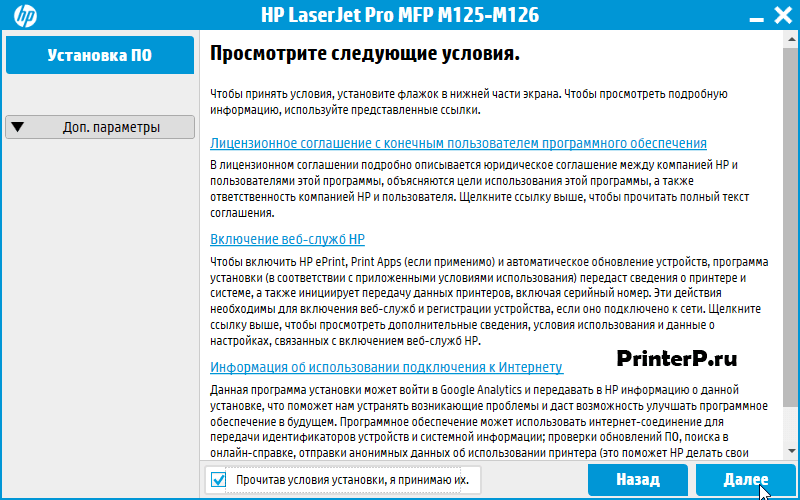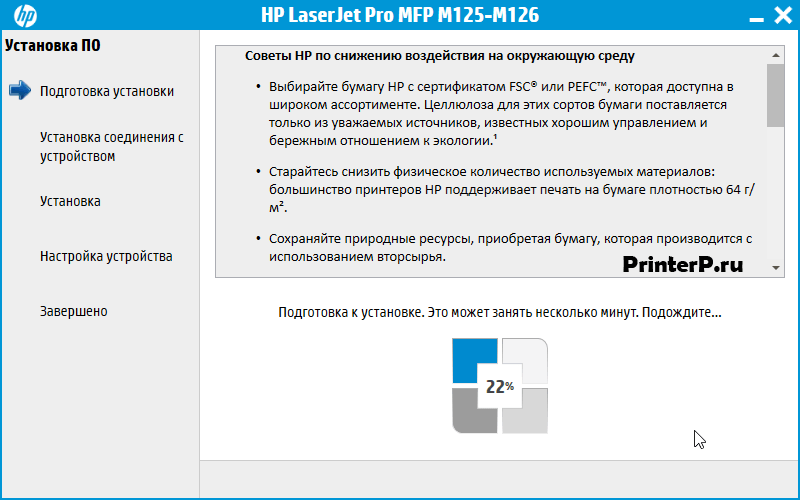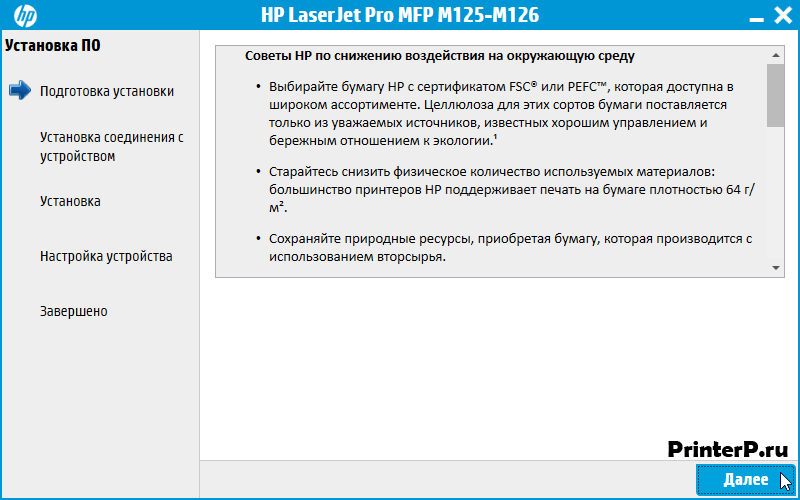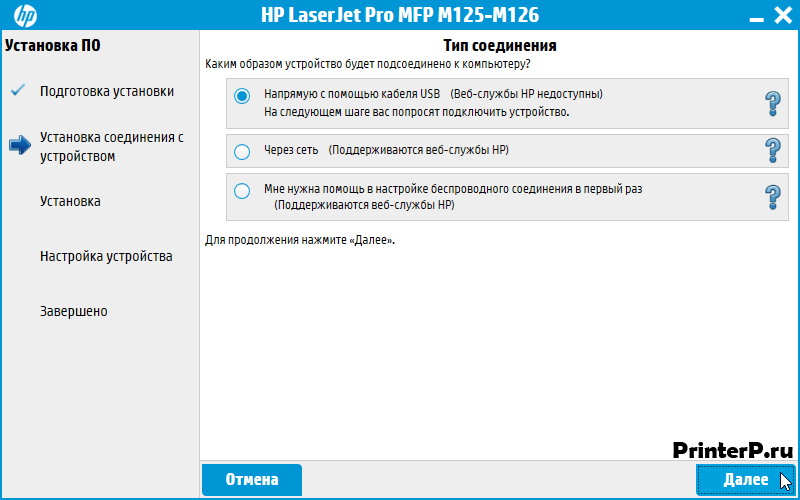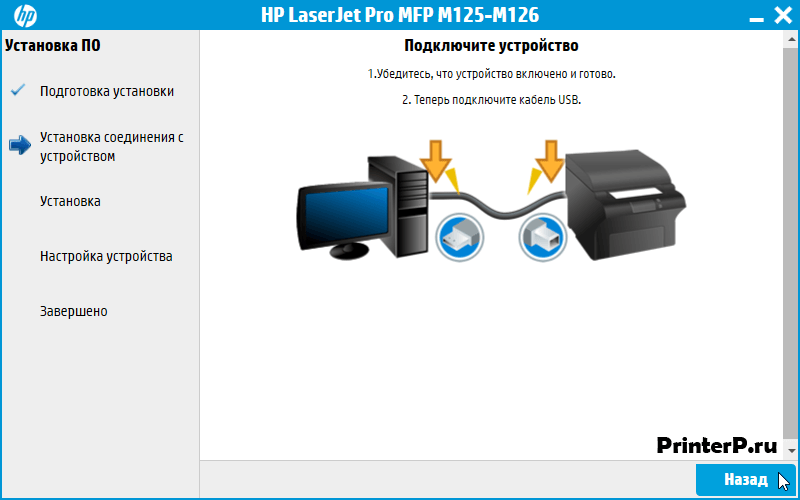- Драйвер для HP LaserJet Pro M125-серии (модели: M125a / M125nw / M125r / M125ra / M125rnw) и M126-серии (модели: M126a / M126nw) + инструкция
- Windows 10 — XP
- Полный
- Базовый
- Прошивки
- Mac OS X 11.2 — 10.6
- Веб-установщик
- Полный
- Утилиты
- Инструкция
- Драйвер для HP LaserJet Pro MFP M125rnw
- Установка драйвера в Windows 10
- Драйвер для принтера HP LaserJet Pro M125-серии (модели: M125a / M125nw / M125r / M125ra / M125rnw) и M126-серии (модели: M126a / M126nw)
- Драйвер для HP LaserJet Pro M125
- Инструкция по установке драйвера в Windows 10
- Драйвер для HP LaserJet Pro MFP M125r
- Установка драйвера в Windows 10
Драйвер для HP LaserJet Pro M125-серии (модели: M125a / M125nw / M125r / M125ra / M125rnw) и M126-серии (модели: M126a / M126nw) + инструкция
Драйверы для принтеров HP LaserJet Pro M125a, M125r, M125ra, M125nw, M125rnw, M126a, M126nw для Windows и Mac OS X.
Windows 10 — XP
Полный
Язык: 
Версия: 15.0.15311.1315 | 5 марта 2021
Полнофункциональное ПО = драйвер + установщик + дополнительное программное обеспечение для расширения функциональности МФУ. В процессе установки можно выбрать какие программы устанавливать.
Базовый
Язык:
- С установкой (15.0.15311.1315 | 05 марта 2021) — LJProMFP_M125-126basic_15311.exe — [88.0 MB];
- Установка вручную (15.0.15309.1315 | 08 апреля 2011, кроме Win10) — LJProMFP_M125-126drv-only15309-1.exe — [15.1 MB].
Один из вариантов установки драйвера (без установщика) рассмотрен в этом видео. Запускаете скачанный файл для распаковки. Дальше все по видео.
Прошивки
Язык:
- M125a/M125r/M125ra/M126a, v20180208 | 28.01.2019 — M125_126_FWUpdate_20180208.exe — [13.5 MB];
- M125nw/M125rnw/M126nw, v20180208 | 28.05.2018 — M125_126_FWUpdate_20180208.exe — [13.5 MB].
Mac OS X 11.2 — 10.6
Веб-установщик
Утилита HP Easy Start (для OS 10.15-10.9, нужен интернет) подберет необходимое ПО, установит его на ваш компьютер и поможет с настройкой принтера.
Полный
Язык:
- OS X 10.15 — 10.7 — комплекты здесь.
- OS X 10.11 — 10.9, v12.34.0 | 28 октября 2014 — LaserJet-Pro-MFP-M125_M128-series_v12.34.0.dmg — [139.9 MB].
- Обновление для сканера, v4.5.0.33 | 20 октября 2015 — hp-printer-essentials-S-4_5_0.pkg — [146.8 MB].
Патч для устранения проблем со сканированием в OS 10.11. Рекомендовано также установить утилиту HP Easy Scan.
Утилиты
- Print and Scan Doctor — для Windows.
- Readiris Pro — сканирует, распознает, конвертирует. Подойдет версия 14 для Win и 14.2.1 для Mac.
Инструкция
Язык:
Файлы в формате PDF удобно просматривать без скачивания в браузере.
Драйвер для HP LaserJet Pro MFP M125rnw
HP LaserJet Pro M125r
Windows 2003/2008/2012/XP/Vista/7/8/8.1/10 — драйвера + сканер + программы HP
Windows 2003/2008/2012/XP/Vista/7/8/8.1 — только драйвера + сканирование
Размер: 88.2 MB — x32 и 15.1 — x64
Установка драйвера в Windows 10
После покупки многофункционального устройства для него необходимо будет провести настройку в компьютере, к которому МФУ планируется присоединить. Для это потребуется установка программы-драйвера. Для начала скачайте драйверы для HP LaserJet Pro M125rnw. Ссылки для закачки размещены в начале статьи. По умолчанию все скаченные файлы попадают в папку «Загрузки» — найдите там установщик и откройте его.
На первом шаге, будет предложено проверить и отметить в списке те компоненты драйвера, которые потребуется установить на компьютере. Если не знаете, какие из них точно нужны, то просто нажмите «Далее».
Прочитайте условия договора на использование программ и устройств НР. Если нет возражений к содержанию, то внизу галочкой требуется отметить свое согласие. Для перехода к следующему этапу кликните «Далее».
Программа начнет копирование новых файлов. Это не требует никаких действий от пользователя.
После завершения копирования потребуется нажать кнопку «Далее», чтобы перейти к настройке МФУ.
Опционально доступно подключение локально (только для этого компьютера по кабелю) или сетевое (с помощью сетевого провода). Выбираем первый пункт и отмечаем точкой поле рядом с ним. Кликаем «Далее» для перехода к подключению.
Подключите кабель квадратным концом в МФУ, а прямоугольным в свободный USB порт на системном блоке. После этого нажмите кнопку включения.
Программа сама завершит настройку. МФУ готово к работе.
Драйвер для принтера HP LaserJet Pro M125-серии (модели: M125a / M125nw / M125r / M125ra / M125rnw) и M126-серии (модели: M126a / M126nw)
 / / | Тип |  |  |  |  |  |
| Windows 10 — 7 | Базовый | Центр Обновления | ||||
| Windows 10 — XP | Полный | 05.03.2021 |  | 15.0.15311.1315 | 108.9 [MB] | Скачать |
| Базовый | 05.03.2021 |  | 15.0.15311.1315 | 88.2 [MB] | Скачать | |
| Windows 8.1- XP | Базовый (без установщика) | 08.04.2021 |  | 15.0.15309.1315 | 15.1 [MB] | Скачать |
| Windows 10 — XP | Прошивка | 28.01.2019 |  | 20180208 | 13.5 [MB] | Скачать |
| 28.05.2018 |  | 20180208 | 13.5 [MB] | Скачать | ||
| Mac OS X 11.2 — 10.9 | Веб-установщик | Easy Start | ||||
| Mac OS X 10.15 — 10.7 | Полный | Комплект для установки | ||||
| Mac OS X 10.11 — 10.9 | Полный | 28.10.2014 |  | 12.34.0 | 140 [MB] | Скачать |
| Mac OS X 10.11 |  Патч Патч | 20.10.2015 |  | 4.5.0.33 | 146.8 [MB] | Скачать |
| Windows 10 — XP Mac OS X 10.11 — 10.7 |  | Readiris Pro (v14 и v14.2.1) | ||||
Если вы таки решились использовать драйверы — необходимо принять лицензионные условия HP .
Комплект драйверов для МФУ:
- HP LaserJet Pro M125:
- M125a
- M125r
- M125ra
- M125nw
- M125rnw
- HP LaserJet Pro M126:
- M126a
- M126nw
к Windows 10 — XP и Apple Macintosh OS X 11.2 — 10.7 на русском.
Драйвер для HP LaserJet Pro M125
HP LaserJet Pro M125
Windows 10 / 8 / 8.1 / 7 / Vista / XP — рекомендуем к установке
Размер драйвера: 109 MB
Разрядность: x32 и x64
Windows 10 / 8 / 8.1 / 7 / Vista / XP — только базовые драйвера
Размер драйвера: 88 MB
Разрядность: x32 и x64
Драйвер: HP LaserJet Pro M125 (ручная установка)
Инструкция по установке драйвера в Windows 10
Чтобы отправлять на МФУ документы на печать, потребуется скачать драйвер HP LaserJet Pro M125 и установить на ПК. Сделать это можно, кликнув по ссылке на странице. Это программное обеспечение, выпускаемое производителем индивидуально для каждой модели. Оно позволяет компьютеру определить подключенную печатающую технику и настроить необходимые параметры для совместной работы.
После загрузки нужно отыскать дистрибутив на ПК и двойным нажатием на него запустить инсталляцию. Появится окно, в котором будут перечислены компоненты, устанавливаемые на компьютер в ходе этой операции. Необходимо кликнуть «Далее».
На экране откроется лицензионное соглашение и сведения об использовании подключения к Интернету. Нужно ознакомиться с документами, отметить пункт «Прочитав условия установки, принимаю их» и кликнуть «Далее» для продолжения.
Начнется подготовка к установке. Пользователю будут предложены советы по снижению воздействия на окружающую среду. После прочтения нажать «Далее».
Теперь необходимо выбрать способ подключения к компьютеру. Следует указать стандартный – «Напрямую с помощью кабеля USB» – и кликнуть «Далее».
Последний этап – убедиться, что МФУ запущен и готов к работе. После этого его нужно соединить кабелем с ПК. В течение нескольких минут компьютер определит и распознает печатающее устройство, выполнит установку необходимого ПО и настройку. Пользователю нажимать ничего не требуется. По окончанию инсталляции можно приступить к работе с МФУ.
Драйвер для HP LaserJet Pro MFP M125r
HP LaserJet Pro M125r
Windows 2003/2008/2012/XP/Vista/7/8/8.1/10 — драйвера + сканер + программы HP
Windows 2003/2008/2012/XP/Vista/7/8/8.1 — только драйвера + сканирование
Размер: 88.2 MB — x32 и 15.1 — x64
Установка драйвера в Windows 10
Для любого печатающего устройства производителя НР, перед началом работы потребуется установить специальное программное обеспечение (драйвер), которое поможет системе правильно передавать информацию для печати. Начать выполнение инструкции нужно с того, что нужно скачать драйвер HP LaserJet Pro M125r по ссылкам выше. Запустите загруженный файл нажатием правой кнопкой мышки и выбором меню «Открыть».
В первом окне установщика будет доступна возможность выбора компонентов драйвера для установки. Если не уверены, какие из них точно нужны, то сразу нажмите «Далее». Если хотите поменять перечень, то нажмите на ссылку «Выбор устанавливаемых программ».
На следующем шаге внимательно изучите лицензионное соглашение, нажав по первой ссылке в окне. Если все пункты не вызывают возражений, то поставьте галочку напротив пункта «Прочитав условия установки, я принимаю их» и нажмите кнопку «Далее».
Программа установки начнет автоматически распаковывать временные файлы. Никаких действие не требуется.
После завершения извлечения файлов, нажмите на кнопку «Далее», для перехода к следующему шагу.
Выберете каким образом принтер будет получать информацию от системы – через кабель (первая опция) или «по воздуху» (через WiFi сеть, вторая опция). Обычно используют традиционное подключение через USB, поэтому выбираем первую опцию и нажимаем «Далее».
Соединяем принтер с системным блоком компьютера (квадратный штекер в печатающее устройство, а прямоугольный в системный блок). Включаем питание принтера и ждем, пока мастер установки завершит настройку принтера. Устройство готово к работе.